Giáo án Tin Học 7 (Cánh Diều) - Chủ đề E, Bài 4: Định dạng hiển thị dữ liệu số
- Bộ tài liệu:
- Bộ giáo án Tin Học 7 (Cánh Diều)
Bạn đang xem tài liệu "Giáo án Tin Học 7 (Cánh Diều) - Chủ đề E, Bài 4: Định dạng hiển thị dữ liệu số", để tải tài liệu gốc về máy hãy click vào nút Download ở trên.
Tóm tắt nội dung tài liệu: Giáo án Tin Học 7 (Cánh Diều) - Chủ đề E, Bài 4: Định dạng hiển thị dữ liệu số
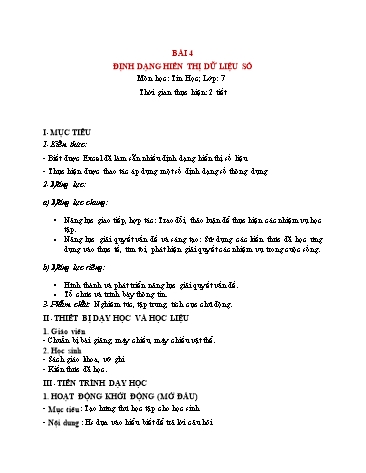
BÀI 4 ĐỊNH DẠNG HIỂN THỊ DỮ LIỆU SỐ Môn học: Tin Học; Lớp: 7 Thời gian thực hiện: 2 tiết I. MỤC TIÊU 1. Kiến thức: - Biết được Excel đã làm sẵn nhiều định dạng hiển thị số liệu - Thực hiện được thao tác áp dụng một số định dạng số thông dụng 2. Năng lực: a) Năng lực chung: Năng lực giao tiếp, hợp tác: Trao đổi, thảo luận để thực hiện các nhiệm vụ học tập. Năng lực giải quyết vấn đề và sáng tạo: Sử dụng các kiến thức đã học ứng dụng vào thực tế, tìm tòi, phát hiện giải quyết các nhiệm vụ trong cuộc sống. b) Năng lực riêng: Hình thành và phát triển năng lực giải quyết vấn đề. Tổ chức và trình bày thông tin. 3. Phẩm chất: Nghiêm túc, tập trung, tích cực chủ động. II. THIẾT BỊ DẠY HỌC VÀ HỌC LIỆU 1. Giáo viên - Chuẩn bị bài giảng, máy chiếu, máy chiếu vật thể. 2. Học sinh - Sách giáo khoa, vở ghi - Kiến thức đã học. III. TIẾN TRÌNH DẠY HỌC 1. HOẠT ĐỘNG KHỞI ĐỘNG (MỞ ĐẦU) - Mục tiêu: Tạo hứng thú học tập cho học sinh - Nội dung: Hs dựa vào hiểu biết để trả lời câu hỏi - Sản phẩm: Từ yêu cầu Hs vận dụng kiến thức để trả lời câu hỏi GV đưa ra - Tổ chức thực hiện: GV giới thiệu và dẫn dắt vào bài Làm cách nào để Excel nhận biết có những số liệu không áp dụng cộng trừ nhân chia được, ví dụ như số điện thoại? 2. HÌNH THÀNH KIẾN THỨC MỚI Hoạt động 1: Tìm hiểu các dạng hiển thị số liệu trong Excel - Mục Tiêu: Nắm được các dạng hiển thị số liệu trong Excel - Nội dung: HS quan sát SGK để tìm hiểu nội dung kiến thức theo yêu cầu của GV - Sản phẩm: Hs hoàn thành tìm hiều kiến thức - Tổ chức thực hiện: Sản phẩm dự kiến Hoạt động của giáo viên và học sinh 1. Các dạng hiển thị số liệu trong Excel - Các ô trong trang tính chứa dữ liệu. Đó là văn bản và số để tính toán nhưng thể hiện nội dung khác nhau - Khi mở trang tính mới, các ô có định dạng hiển thị General theo mặc định. - Các lệnh trong nhóm lệnh Number của dải lệnh Home Hình 1. Các lệnh trong nhóm lệnh Number a) Number (định dạng hiển thị số) - Quy định số chữ số thập phân mặc định là 2. - Muốn tăng (giảm) số chữ số thập phân thực hiện: Home\trong nhóm lệnh Number\Increase Decimal/Decrease Decimal - Quy định phân cách từng nhóm 3 chữ số (nghìn, triệu, tỉ) bằng dấu “,” hay dấu “.”. Thao tác nhanh bằng lệnh Comma style trong nhóm lệnh Number b) Currency (kí hiệu tiền tệ) - Mặc định dùng kí hiệu đô la ($) (chọn Home/Accounting Number Format để thao tác nhanh) c) Percentage (hiển thị số liệu dưới dạng phần trăm) - Thao tác nhanh bằng lệnh “%” (Home\Percentage Style) * Bước 1: Chuyển giao nhiệm vụ: GV: Tổ chức các hoạt động HĐ1: Mở trang tính có một cột số bất kì hoặc nhập một cột số liệu tùy ý. Chọn một khối ô số liệu trong cột này. Cho biết kết quả khi lựa chọn hiển thị số với các thao tác sau: Nháy chuột vào các lệnh $”; “%”; “,” Chọn áp dụng định dạng Number cho khối ô: mở danh sách thả xuống của hộp General và nháy chọn Number Nháy chuột vào lệnh để tăng, giảm độ dài phần thập phân. HS: Thảo luận, trả lời * Bước 2: Thực hiện nhiệm vụ: + HS: Suy nghĩ, tham khảo sgk trả lời câu hỏi + GV: quan sát và trợ giúp các cặp. * Bước 3: Báo cáo, thảo luận: + HS: Lắng nghe, ghi chú, một HS phát biểu lại các tính chất. + Các nhóm nhận xét, bổ sung cho nhau. * Bước 4: Kết luận, nhận định: GV chính xác hóa và gọi 1 học sinh nhắc lại kiến thức Hoạt động 2: Thực hành với các dạng hiển thị số liệu a) Mục tiêu: luyện thành thạo với các dạng hiển thị số liệu b) Nội dung: HS quan sát SGK để tìm hiểu nội dung kiến thức theo yêu cầu của GV. c) Sản phẩm: HS hoàn thành tìm hiểu kiến thức d) Tổ chức thực hiện: Sản phẩm dự kiến Hoạt động của giáo viên và học sinh 2. Thực hành với các dạng hiển thị số liệu Nhiệm vụ: Tệp “ThucHanh.xlsx” có bảng được sao chép từ Word nên các ô số liệu đều ở dạng mặc định General. Hãy áp dụng định dạng số liệu của Excel sao cho thích hợp với các cột số liệu. Ví dụ, chiều cao là số có một chữ số phần thập phân; cân nặng là số không có chữ số phần thập phân; BMI là số có hai chữ số phần thập phân. * Bước 1: Chuyển giao nhiệm vụ: GV: bố trí phòng máy, giao nhiệm vụ cho học sinh thực hành HS: thực hành trên máy * Bước 2: Thực hiện nhiệm vụ: + HS: Suy nghĩ, tham khảo sgk trả lời câu hỏi + GV: quan sát và trợ giúp các cặp. * Bước 3: Báo cáo, thảo luận: + HS: Lắng nghe, ghi chú, một HS phát biểu lại các tính chất.+ Các nhóm nhận xét, bổ sung cho nhau. * Bước 4: Kết luận, nhận định: GV chính xác hóa và gọi 1 học sinh nhắc lại kiến thức 3. HOẠT ĐỘNG LUYỆN TẬP a. Mục tiêu: Củng cố, luyện tập kiến thức vừa học. b. Nội dung: HS đọc SGK làm các bài tập. c. Sản phẩm: Bài làm của học sinh, kĩ năng giải quyết nhiệm vụ học tập. d. Tổ chức thực hiện: Gv Cho HS nhắc lại KT: Hs: Nhắc lại các vấn đề đã học LUYỆN TẬP Bài 1. Thiết kế một bảng Excel để theo dõi kết quả học tập của em và dự kiến định dạng hiển thị dữ liệu cho các cột. Gợi ý các thông tin cần có: môn học nào; hình thức kiểm tra, đánh giá là gì; thời gian (làm bài kiểm tra); điểm số; hệ số điểm; Tạo bảng trong trang MySheet và nhập dữ liệu. 4. HOẠT ĐỘNG VẬN DỤNG a. Mục tiêu: Vận dụng các kiến thức vừa học quyết các vấn đề học tập và thực tiễn. b. Nội dung:. c. Sản phẩm: HS vận dụng các kiến thức vào giải quyết các nhiệm vụ đặt ra. d. Tổ chức thực hiện: Gv đưa câu hỏi về nhà: Câu 1. Định dạng hiển thị General trong Excel có ý nghĩa gì? Câu 2. Các lệnh nào trong nhóm lệnh Number để thao tác nhanh chọn một định dạng số? Tác dụng của các lệnh đó là gì? 5. Hướng dẫn học sinh tự học: - Hướng dẫn học bài cũ: - Hướng dẫn chuẩn bị bài mới:
File đính kèm:
 giao_an_tin_hoc_7_canh_dieu_chu_de_e_bai_4_dinh_dang_hien_th.docx
giao_an_tin_hoc_7_canh_dieu_chu_de_e_bai_4_dinh_dang_hien_th.docx

